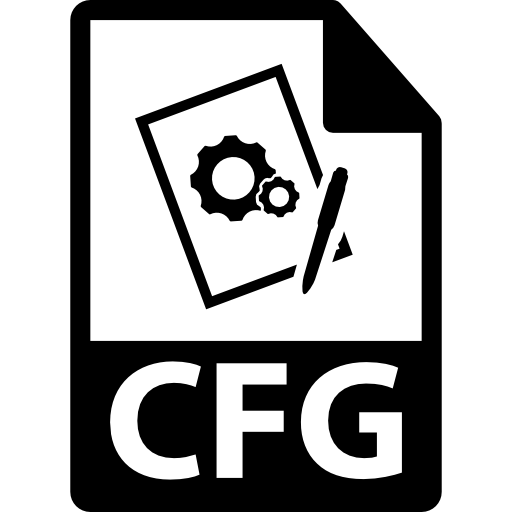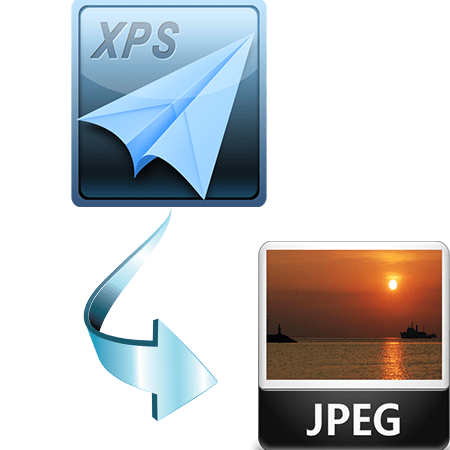Зміст

Комплексний графічний формат EPS (Encapsulated PostScript) призначається для роздруківки картинок і для обміну даними між різними програмами, призначеними для обробки зображень, будучи своєрідним попередником PDF. Подивимося, які саме додатки можуть відображати файли із зазначеним розширенням.
Додатки для роботи з EPS
Не важко здогадатися, що об'єкти формату EPS вміють відкривати в першу чергу графічні редактори. Також перегляд об'єктів із зазначеним розширенням підтримують деякі переглядачі зображень. Але найбільш коректно він відображається все-таки через інтерфейс програмних продуктів компанії Adobe, яка і є розробником даного формату.
Спосіб 1: Adobe Photoshop
Найвідомішим графічним редактором, який підтримує перегляд Encapsulated PostScript, є Adobe Photoshop , назва якого стало прозивним найменуванням цілої групи схожих за функціоналом програм.
- Запустіть Фотошоп. Клацніть В меню " Файл» . Далі перейдіть по пункту " відкрити ... » . Також можна скористатися поєднанням Ctrl+O .
- Ці дії призведуть до запуску віконця відкриття зображення. Знайдіть на жорсткому диску і відзначте об'єкт EPS, який бажаєте відобразити. Натискати»відкрити"
.
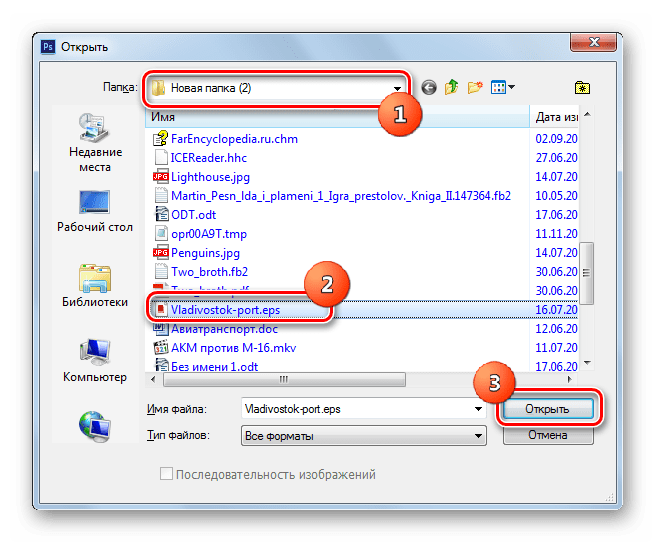
Замість перерахованих дій ви також можете просто перетягнути Encapsulated PostScript з «Провідника» або іншого файлового менеджера в віконце фотошопу. При цьому ліву кнопку мишки ( ЛКМ ) обов'язково слід притискати.
- Відкривається невелике віконце " растеризувати формат EPS
». У ньому вказані Налаштування імпорту Об'єкта Encapsulated PostScript. Серед цих параметрів такі:
- Висота;
- Ширина;
- Дозвіл;
- Режим кольоровості і т. д.
При бажанні ці настройки можна відкоригувати, але все-таки робити це не обов'язково. Досить просто натиснути «OK» .
- Зображення буде відображено через інтерфейс Adobe Photoshop.
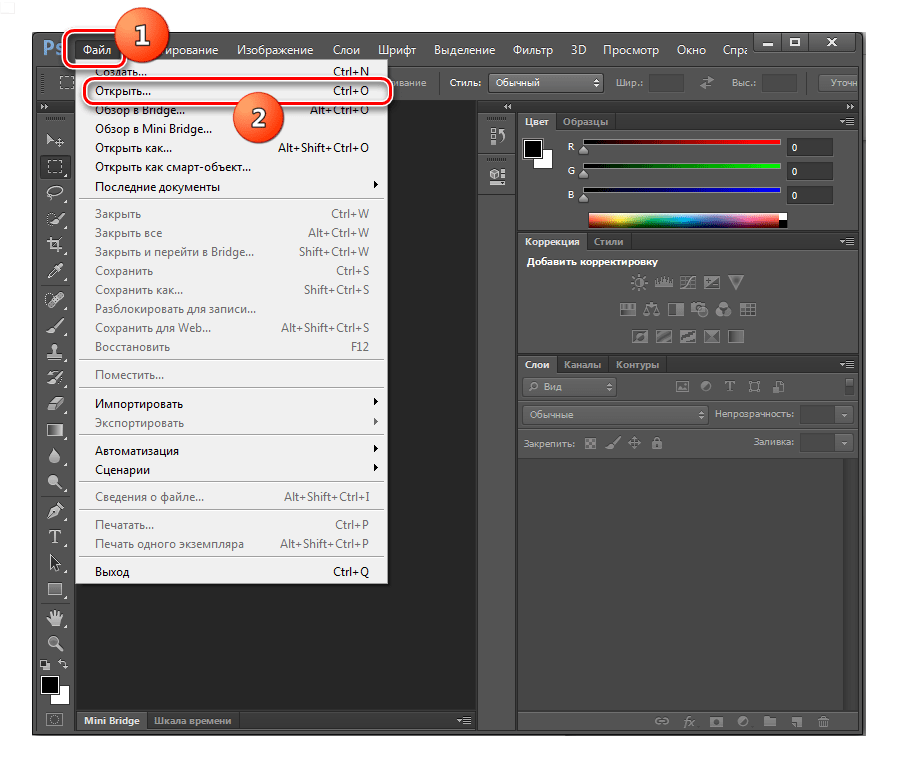
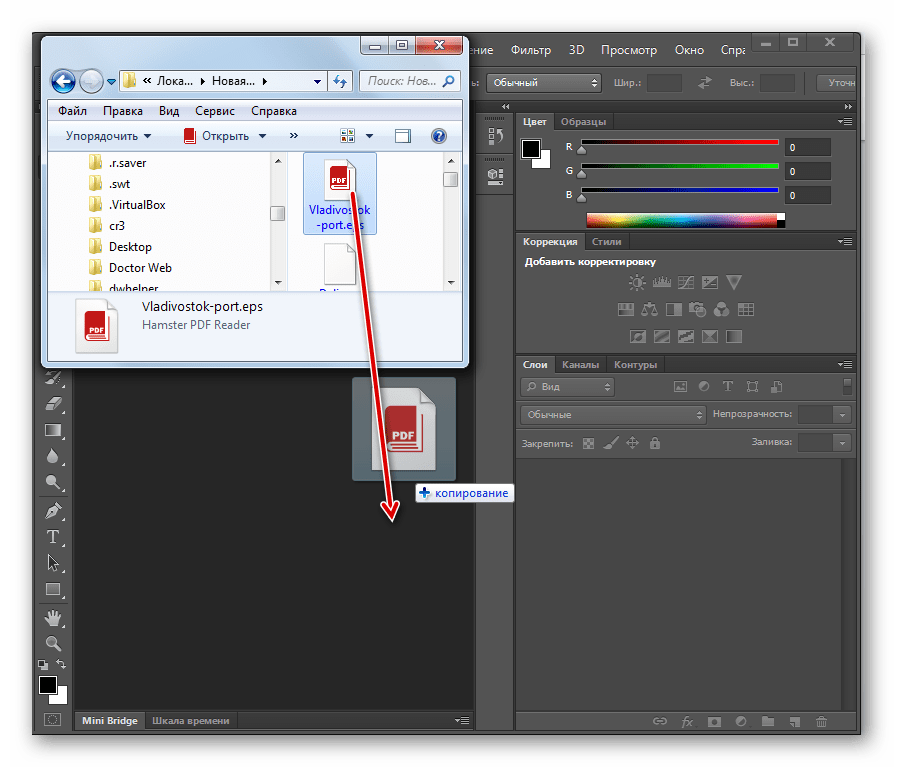

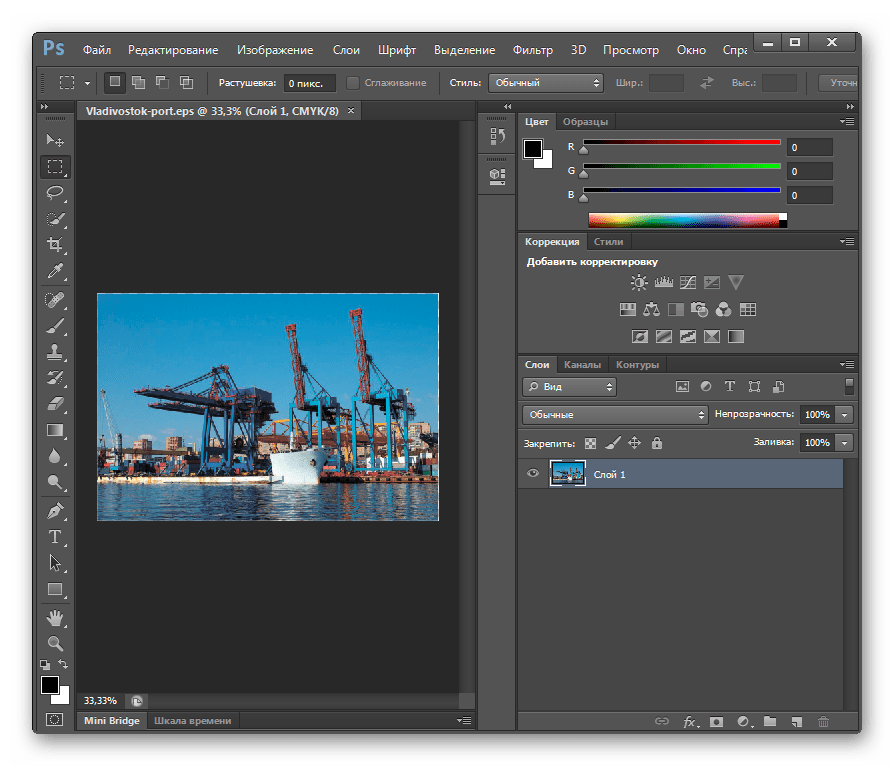
Спосіб 2: Adobe Illustrator
Інструмент для роботи з векторною графікою Adobe Illustrator є першою програмою, яка стала використовувати формат EPS.
- Запустіть Ілюстратор. Клацнувши " Файл» В меню. У списку клацайте « відкрити» . Якщо ви звикли використовувати "гарячі" кнопки, то можете застосувати замість зазначених маніпуляцій Ctrl+O .
- Запускається типове віконце відкриття об'єкта. Перейдіть туди, де розташований EPS, виділіть цей елемент і тисніть»відкрити" .
- Може з'явитися повідомлення, що в документі немає вбудованого RGB-профілю. У тому ж віконці, Де з'явилося повідомлення, ви можете виправити ситуацію, встановивши необхідні настройки, а можете і проігнорувати попередження, відразу натиснувши «OK» . На відкриття картинки це не вплине.
- Після цього зображення Encapsulated PostScript доступне для перегляду через інтерфейс ілюстратора.
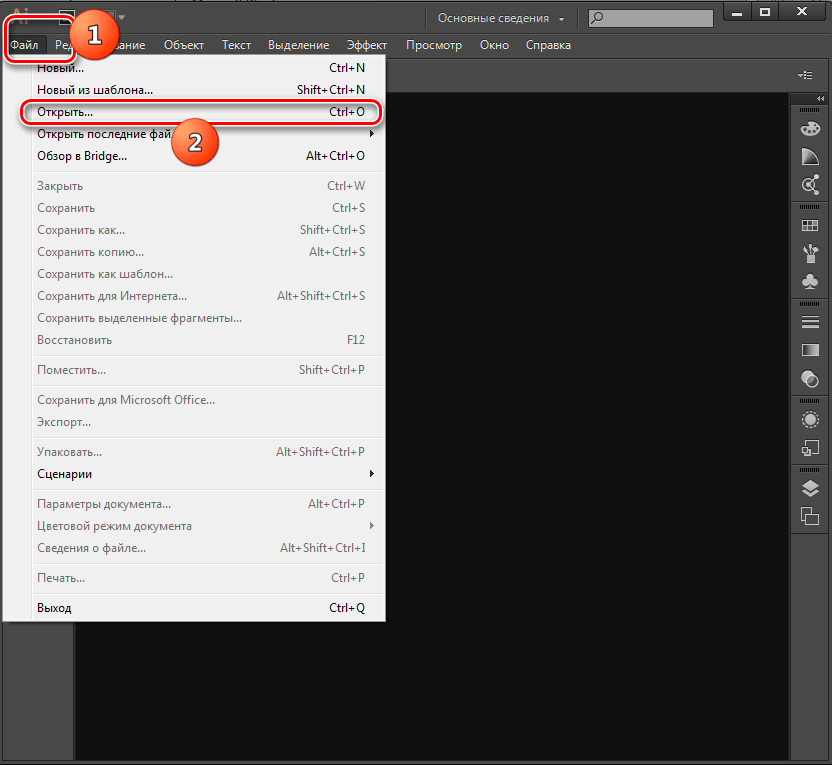
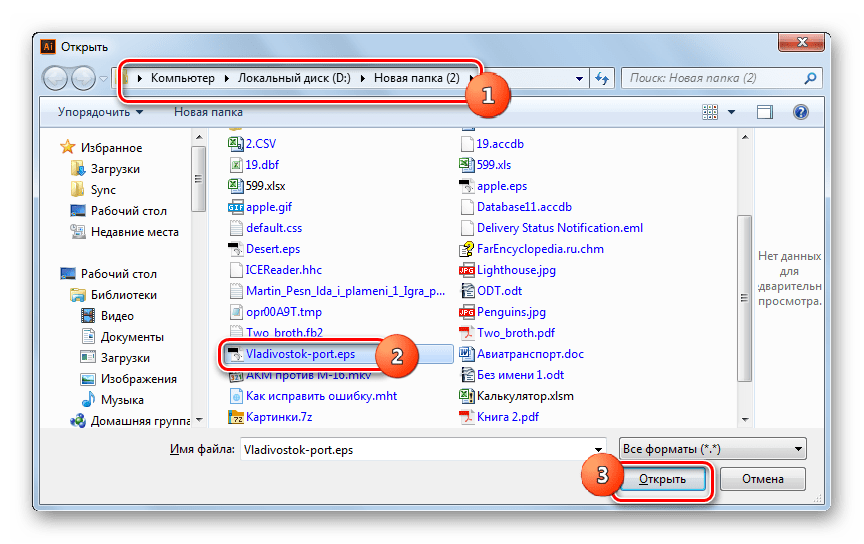
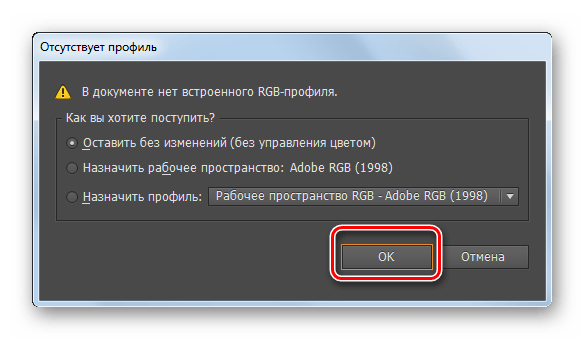
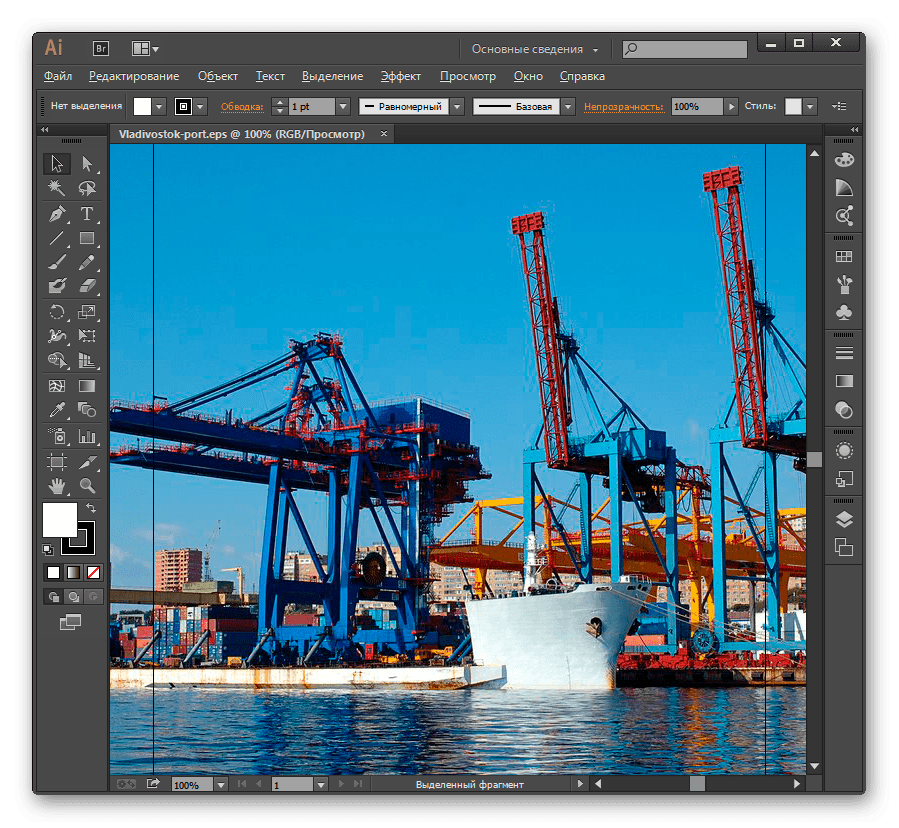
Спосіб 3: CorelDRAW
З сторонніх графічних редакторів, не пов'язаних з компанією Adobe, найбільш коректно і без помилок відкриває картинки EPS додаток CorelDRAW .
- Відкрийте CorelDRAW. Клацнувши " Файл» вгорі віконця. Зі списку вибирайте " відкрити ... » . У цьому програмному продукті, так само, як і в вищевказаних, працює Ctrl+O .
- Крім того, для переходу в віконце відкриття зображення можна скористатися натисканням на значок у формі папці, яка розміщена на панелі, або клацанням по напису " відкрити інший...» в центрі віконця.
- З'являється інструмент відкриття. У ньому потрібно перейти туди, де є EPS і відзначити його. Далі необхідно натиснути»відкрити" .
- З'являється віконце імпорту, де питається, як саме потрібно імпортувати текст: як, власне, текст або як криві. Можна не робити зміни в цьому віконці, а тиснути «OK» .
- Зображення EPS доступне для перегляду за допомогою CorelDRAW.
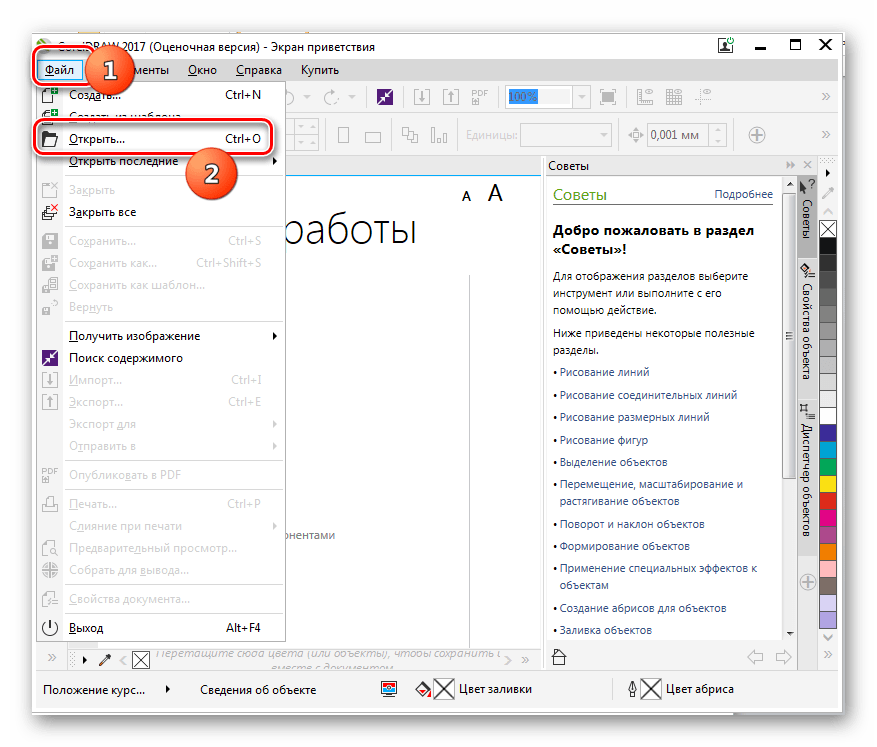
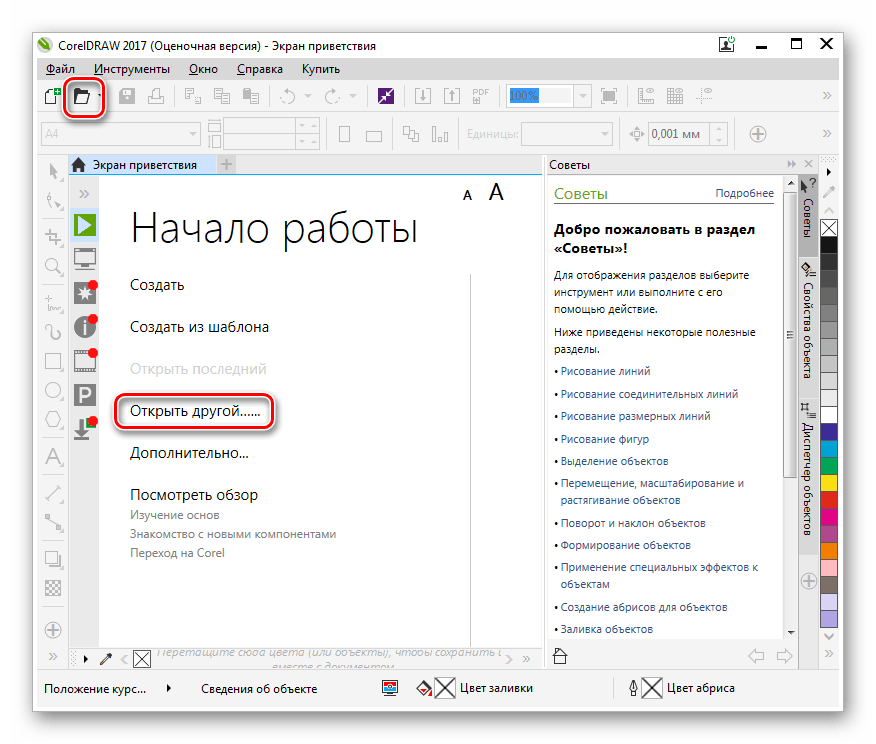
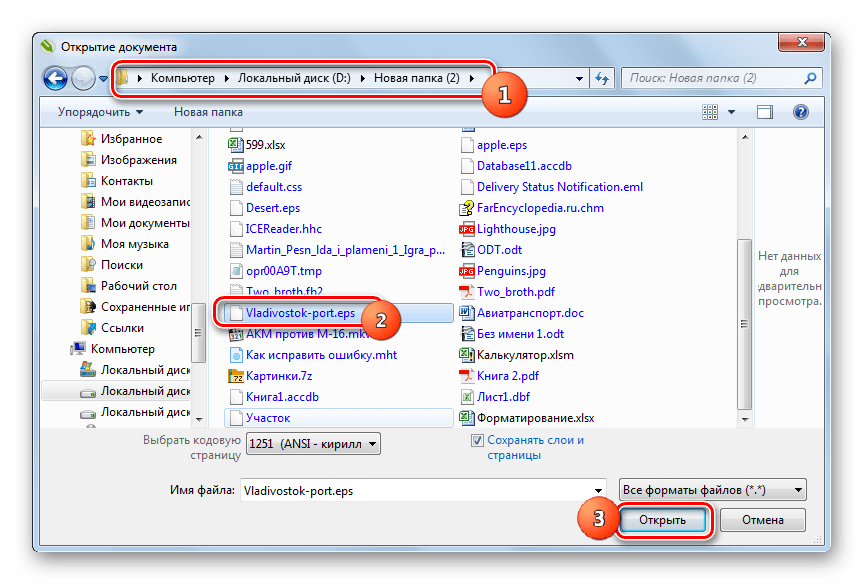
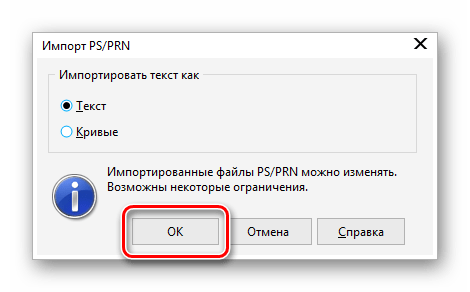
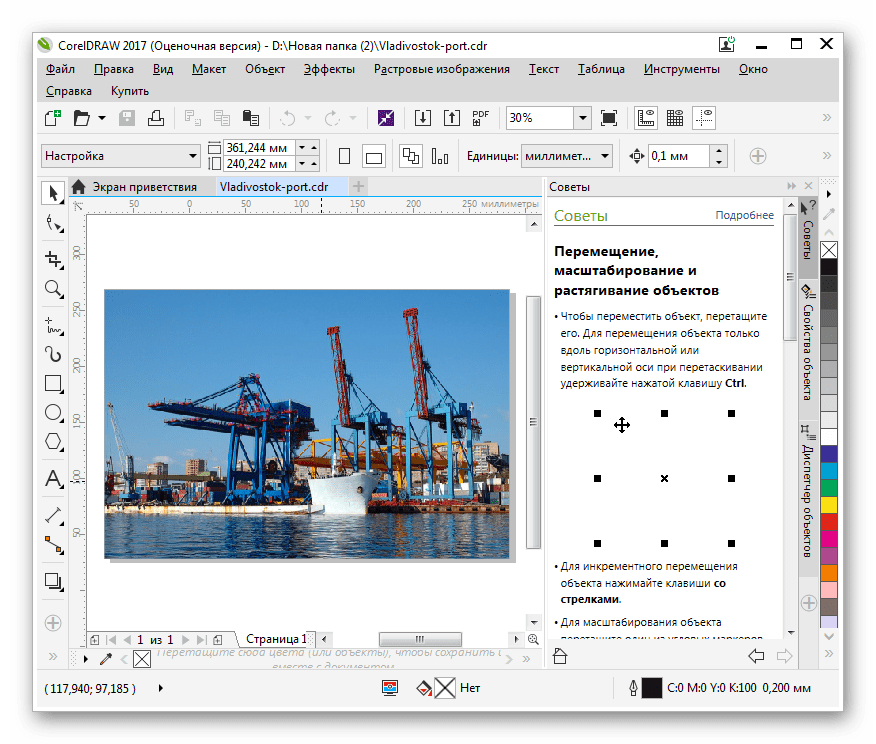
Спосіб 4: FastStone Image Viewer
Серед програм для перегляду зображень маніпулювати з EPS вміє додаток FastStone Image Viewer , але воно не завжди відображає вміст об'єкта коректно і з урахуванням всіх стандартів формату.
- Зробіть запуск ФастСтоун Імейдж Вьювер. Провести відкриття зображення можна різними способами. Наприклад, якщо користувач звик виконувати дії через меню, то необхідно клікнути " Файл»
, а потім в списку вибрати
»відкрити"
.
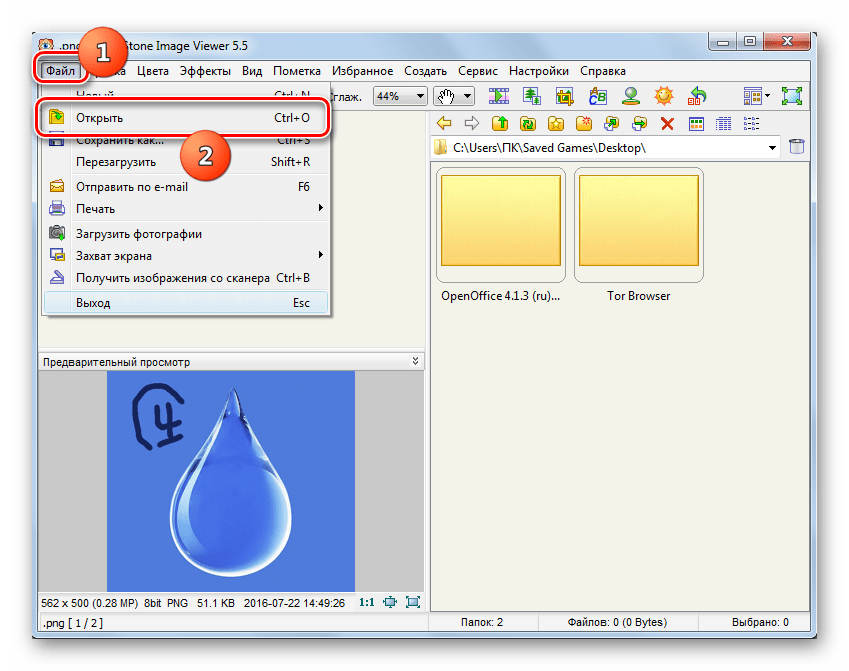
Любителі проводити маніпуляції гарячими клавішами можуть виконати натиск Ctrl+O .
Ще один варіант передбачає виконання клацання по іконці " відкрити файл» , яка має форму каталогу.
- У всіх зазначених випадках запуститься вікно відкриття картинки. Перемістіться туди, де розташовується EPS. Відзначивши Encapsulated PostScript, клікайте»відкрити" .
- Проводиться перехід в директорію знаходження обраної картинки через вбудований файловий менеджер. До речі, для того, щоб сюди перейти, не обов'язково використовувати віконце відкриття, як було продемонстровано вище, а можна скористатися навігаційною областю, в якій розташовані каталоги в деревовидної формі. У правій частині вікна програми, де розташовані безпосередньо елементи обраного каталогу, потрібно відшукати потрібний об'єкт Encapsulated PostScript. При його виділенні в лівому нижньому кутку програми відобразиться картинка в режимі попереднього перегляду. Двічі клікайте по об'єкту ЛКМ .
- Картинка буде відображена через інтерфейс ФастСтоун Імейдж Вьювер. На жаль, як наприклад, на зображенні нижче, далеко не завжди вміст EPS буде відображатися в зазначеній програмі коректно. В цьому випадку програму можна використовувати тільки для ознайомчого перегляду.
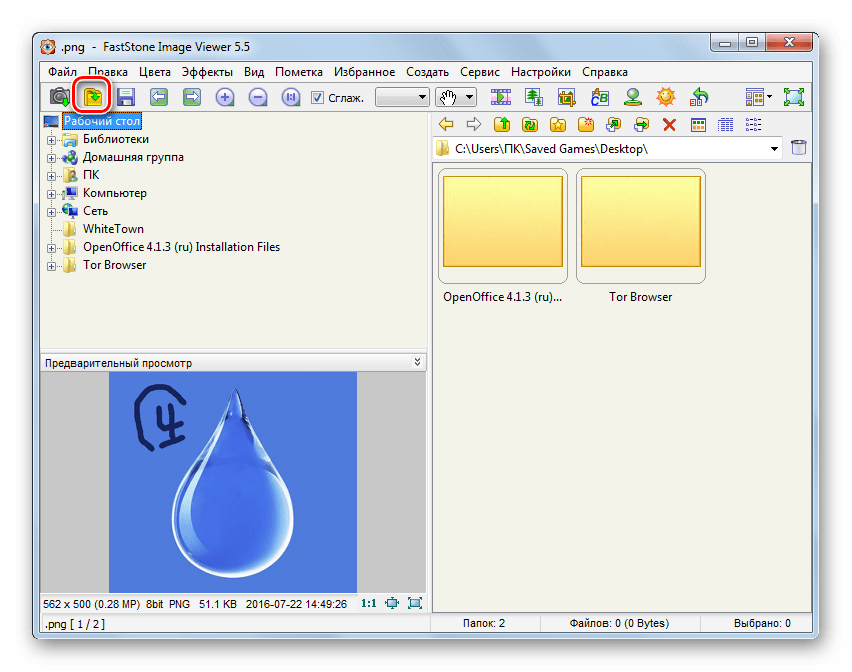

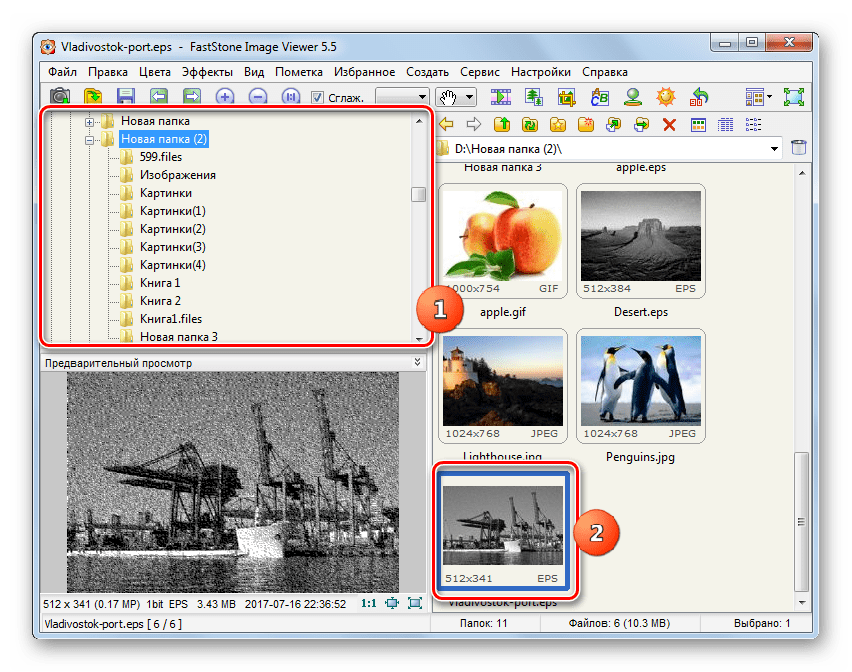
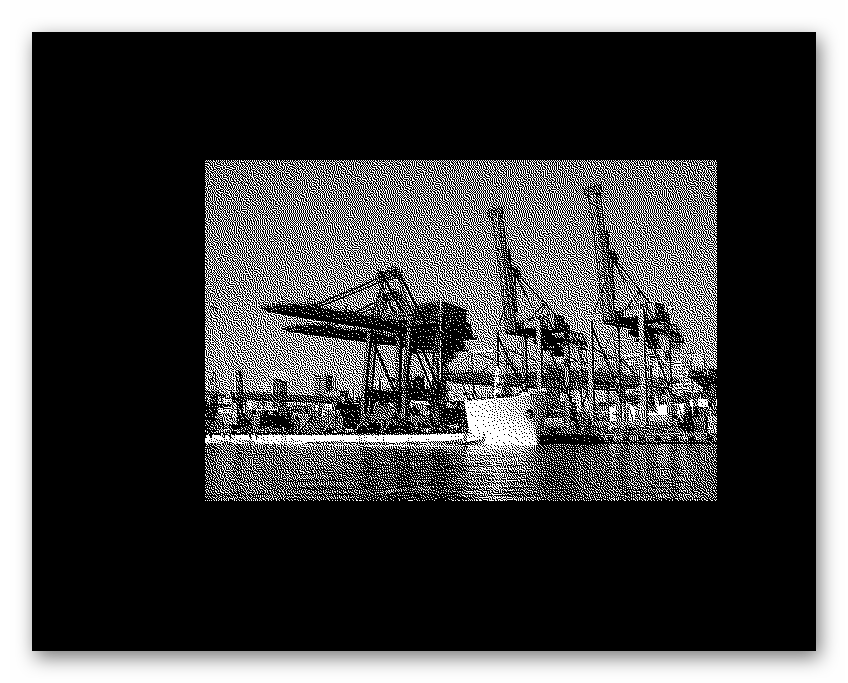
Спосіб 5: XnView
Більш коректно картинки формату EPS відображаються через інтерфейс іншого потужного Переглядача зображень – XnView .
- Запустіть Іксенв'ю. Натискати»Файл" і далі клікайте »відкрити" або Ctrl+O .
- З'являється вікно відкриття. Виконайте переміщення туди, де розташовується шуканий елемент. Після виділення EPS клікайте»відкрити" .
- Картинка відображена через інтерфейс програми. Відображена вона досить коректно.
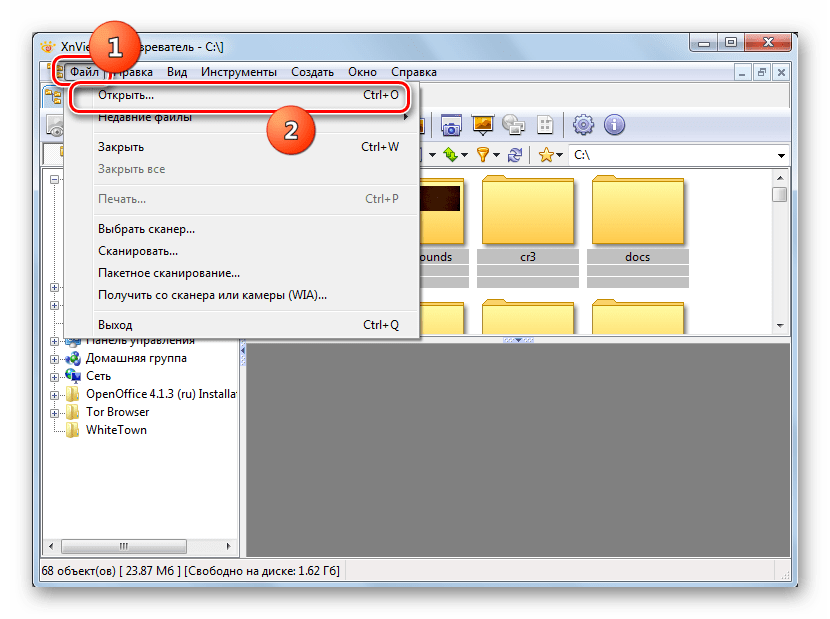
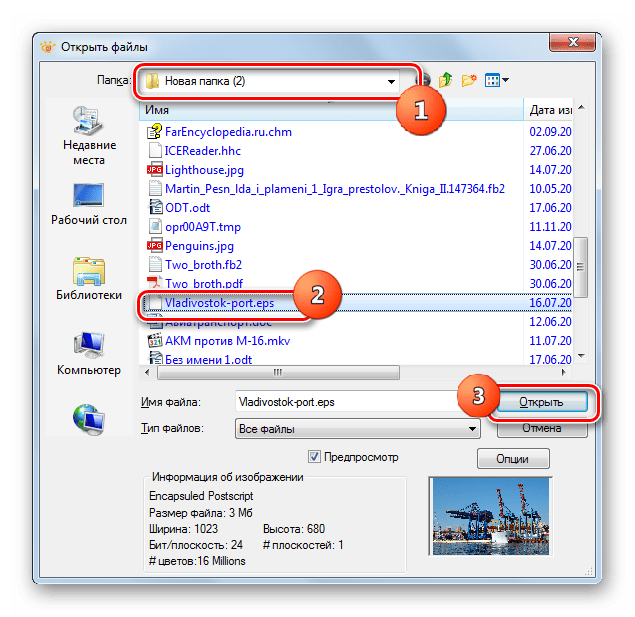
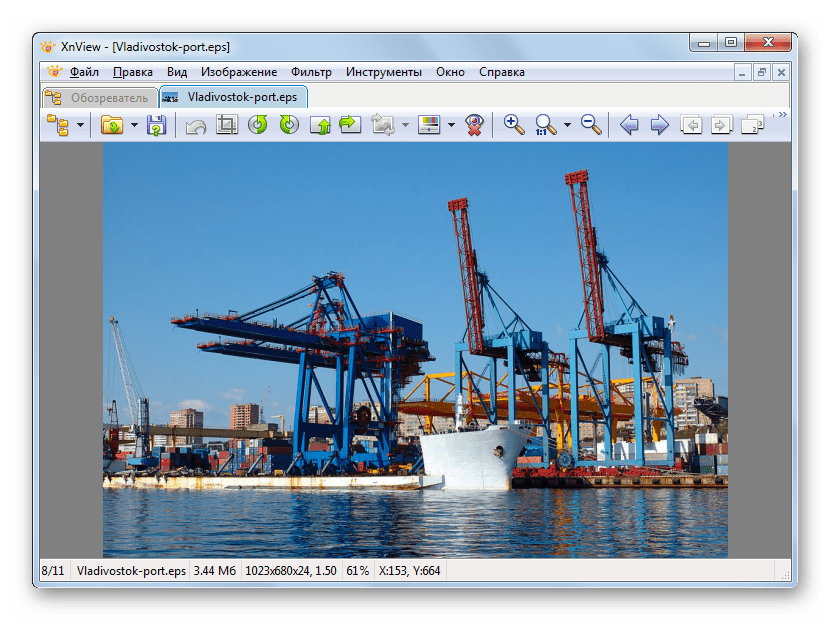
Також можна зробити перегляд об'єкта, скориставшись вбудованим файловим менеджером Іксенв'ю.
- За допомогою бічної панелі навігації виберіть найменування диска, на якому розташовується шуканий об'єкт, і клацайте по ньому двічі ЛКМ .
- Далі, використовуючи інструменти навігації в лівій області вікна, перемістіться в ту папку, де міститься даний малюнок. У верхній правій частині вікна відобразяться найменування елементів, які містить даний каталог. Після виділення шуканого EPS вміст його можна побачити в нижній правій області вікна, яка спеціально призначена для попереднього перегляду об'єктів. Для того, щоб переглянути картинку на повний розмір, двічі клікайте ЛКМ за елементом.
- Після цього зображення доступне для перегляду в повний розмір.
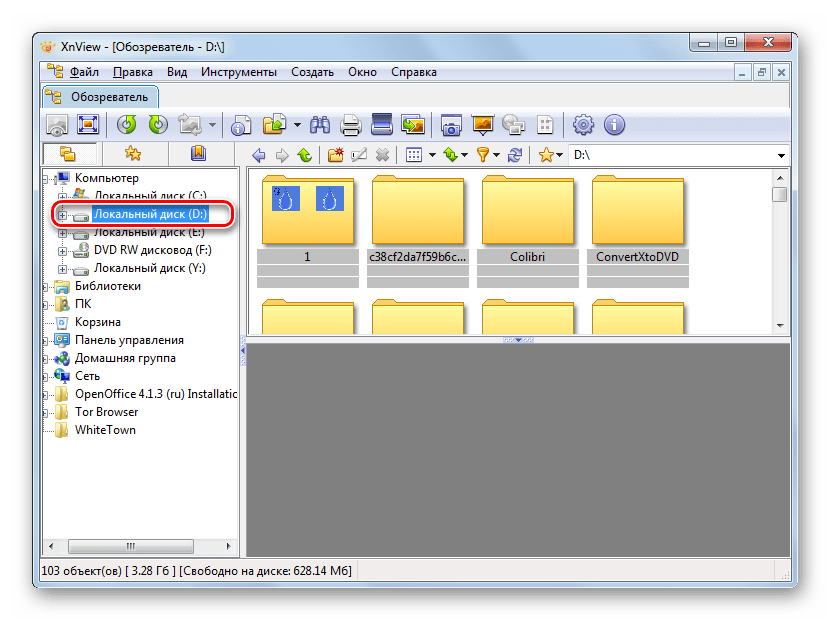
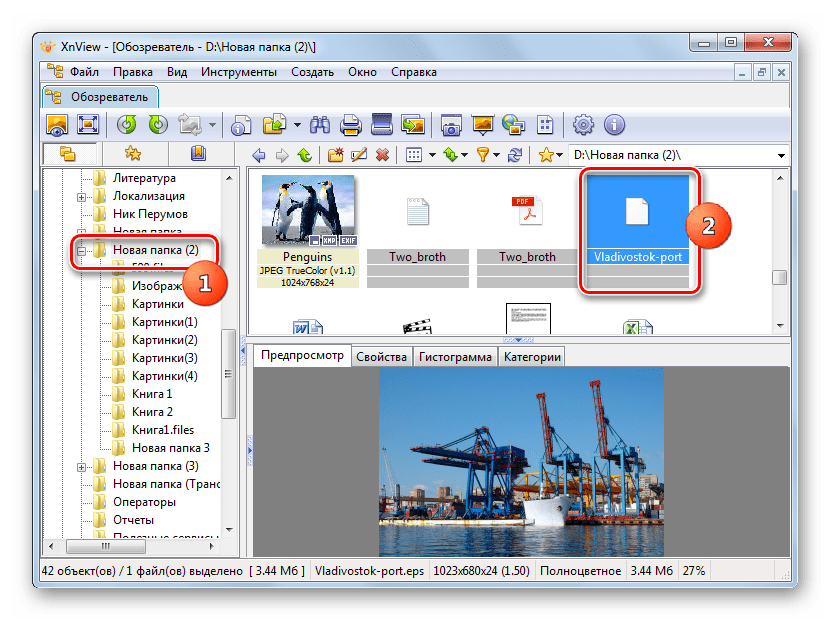
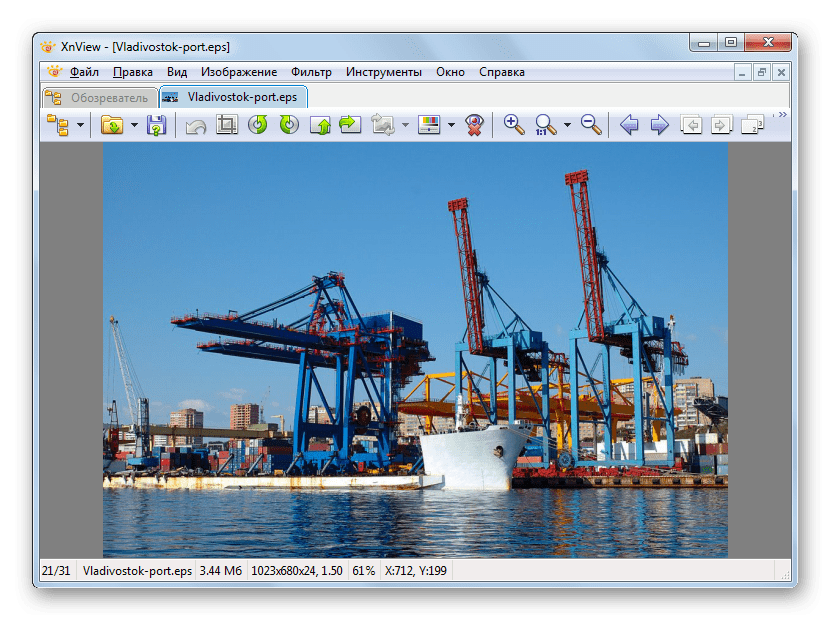
Спосіб 6: LibreOffice
Переглянути картинки з розширенням EPS можна також, скориставшись інструментами офісного пакету LibreOffice .
- Запустіть початкове вікно Libre Office. Натиснути «відкрити файл»
в бічному меню.
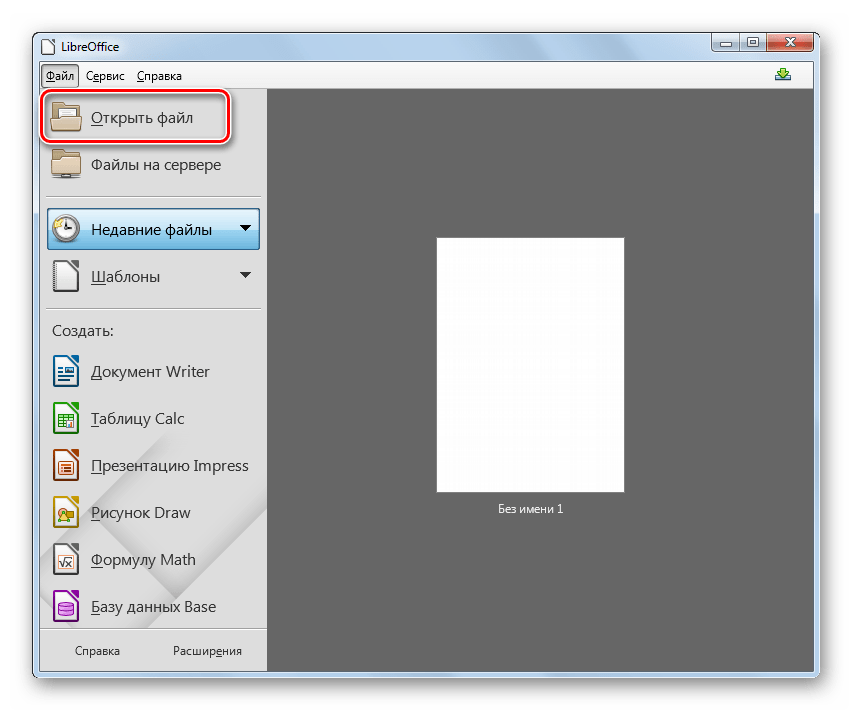
Якщо користувач вважає за краще використовувати стандартне горизонтальне меню, то в цьому випадку слід натиснути " Файл» , а потім в новому переліку клацнути »відкрити" .
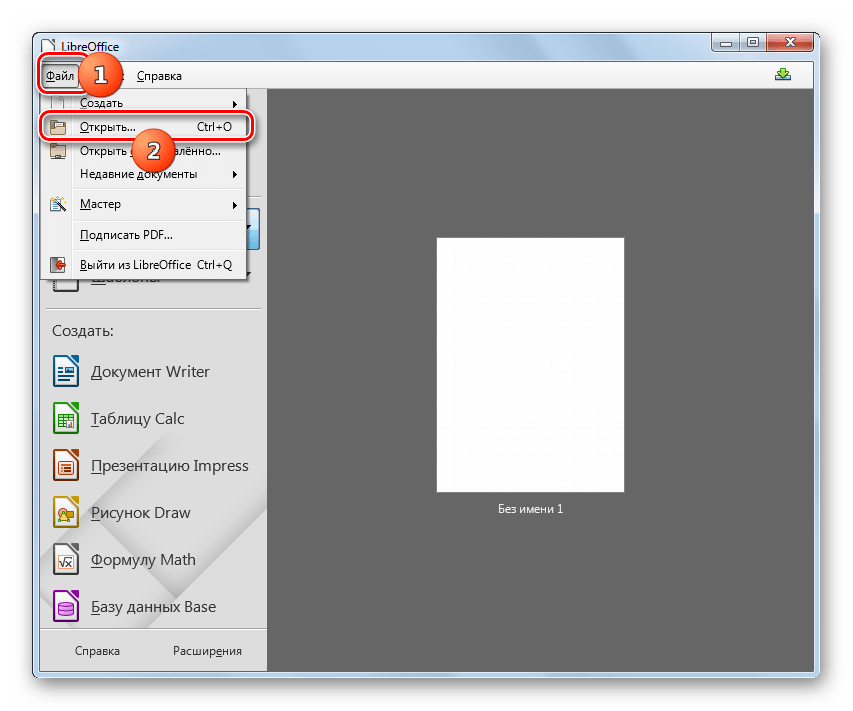
Інший варіант передбачає можливість активації вікна відкриття шляхом набору Ctrl+O .
- Активується вікно запуску. Перейдіть туди, де розташовується шуканий елемент, виділяйте EPS і клікайте»відкрити" .
- Зображення доступне для перегляду в додатку LibreOffice Draw. Але далеко не завжди вміст коректно відобразиться. Зокрема, Лібре Офіс не підтримує відображення кольору при відкритті EPS.
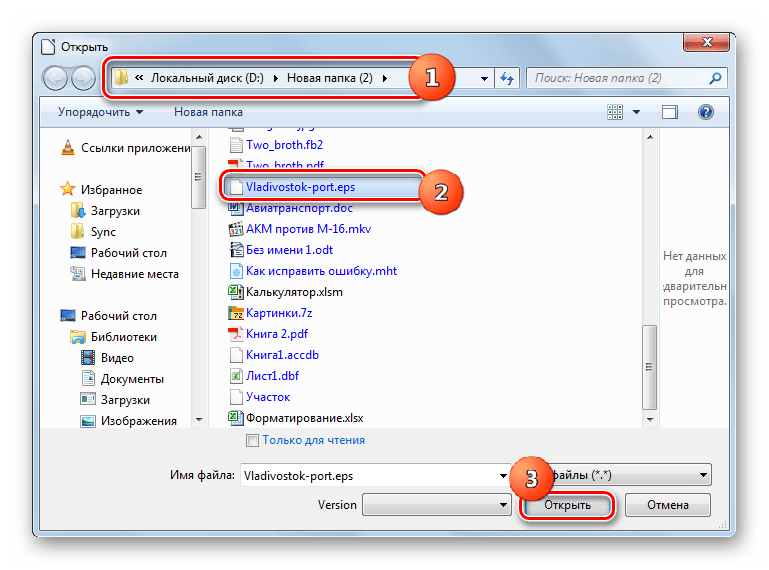
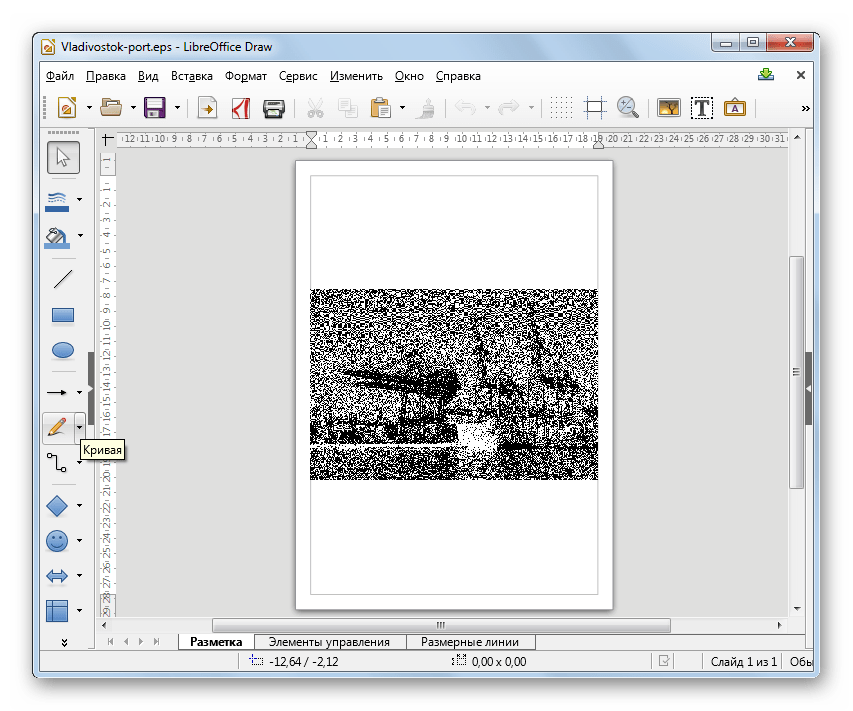
Можна обійти активацію вікна відкриття, просто перетягнувши картинку з «Провідника» в початкове вікно Лібре офіс. В цьому випадку малюнок відобразиться точно так же, як було розказано вище.
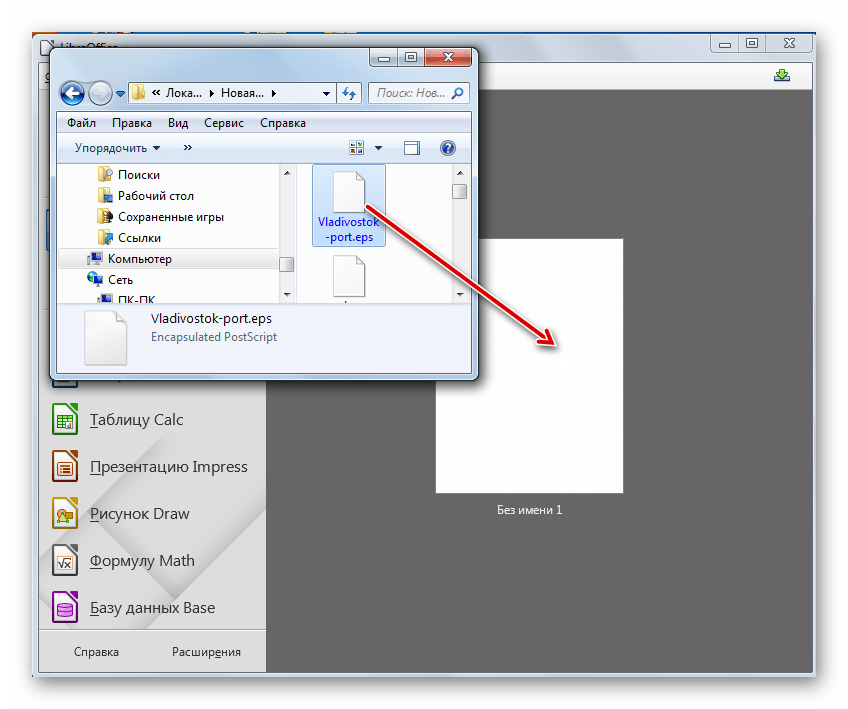
Можна також зробити перегляд картинки, виконавши дії не в головному вікні Лібре офіс, а безпосередньо у вікні програми LibreOffice Draw.
- Після запуску головного вікна Лібре офіс клацайте по напису в блоці»створити" у бічному меню " Малюнок Draw» .
- Активується інструмент Draw. Тут тепер теж існує відразу кілька варіантів дій. Перш за все, можете зробити клацання по піктограмі в формі папки на панелі.
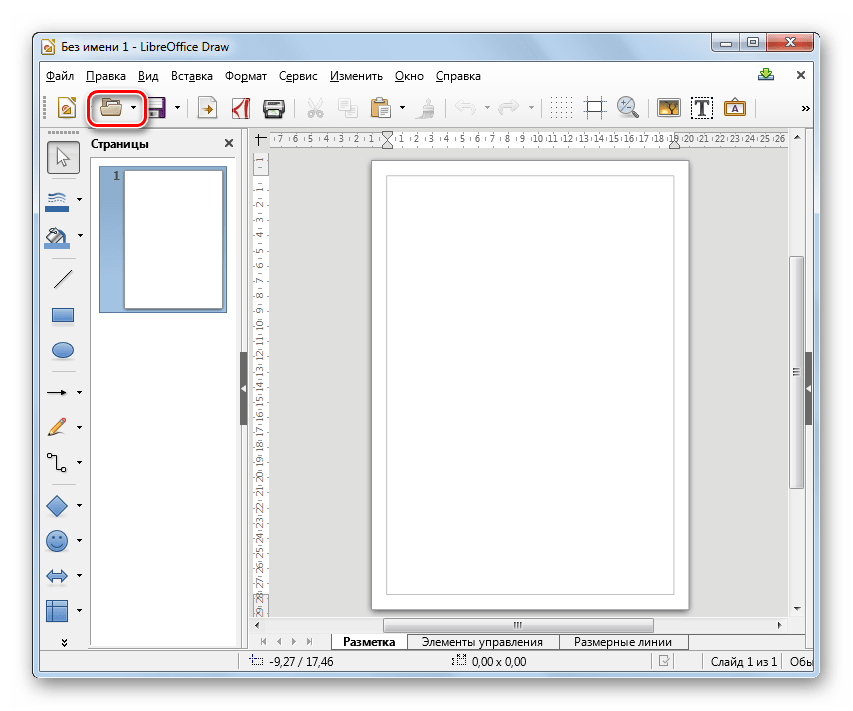
Також існує можливість використання Ctrl+O .
Зрештою, можете переміститися по пункту " Файл» , а далі провести натискання по позиції списку " відкрити ... » .
- З'являється вікно відкриття. Знайдіть в ньому EPS, після виділення якого, слід натиснути»відкрити" .
- Названі дії призведуть до відображення зображення.
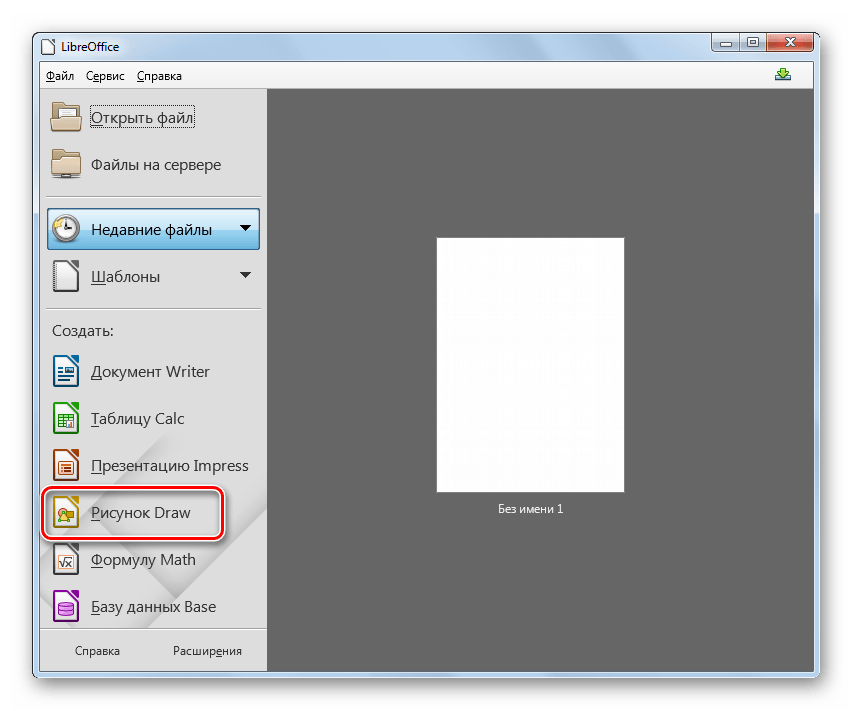
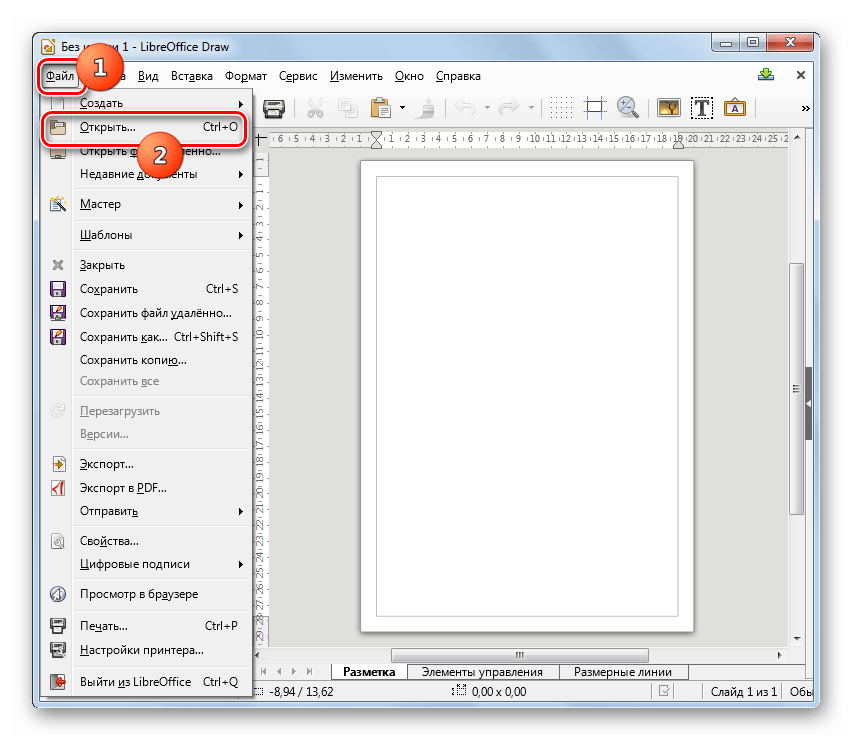

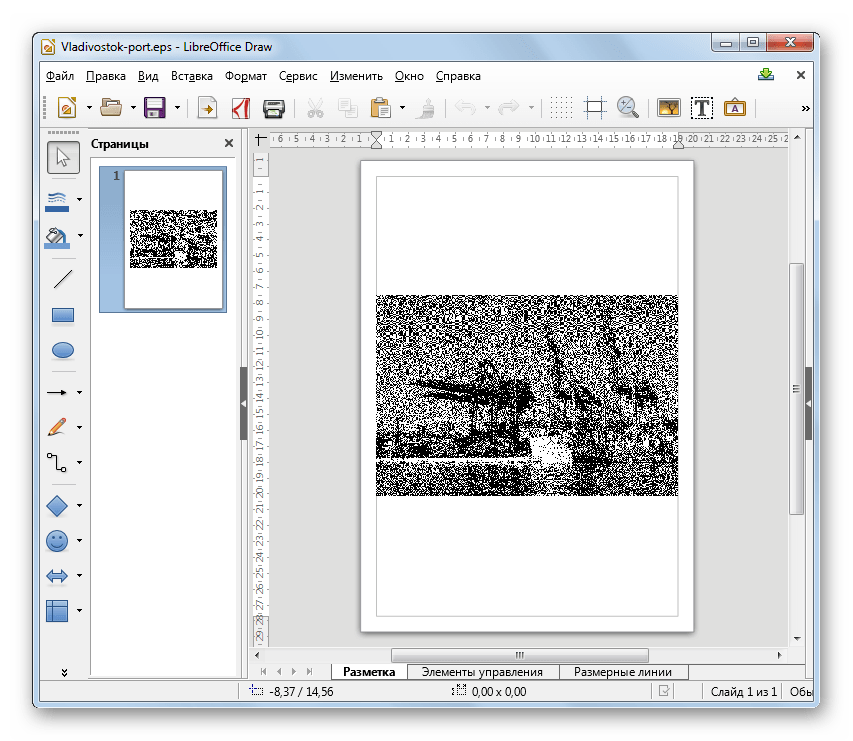
Але в Лібре офіс можна також переглянути картинку зазначеного формату і за допомогою іншої програми – Writer, яке в першу чергу служить для відкриття текстових документів. Правда, в цьому випадку алгоритм дії буде відрізнятися від вищевикладеного.
- У головному вікні Лібре офіс в бічному меню в блоці»створити" клацніть »Документ Writer" .
- Запускається LibreOffice Writer. На сторінці клацніть по піктограмі " вставити зображення»
.
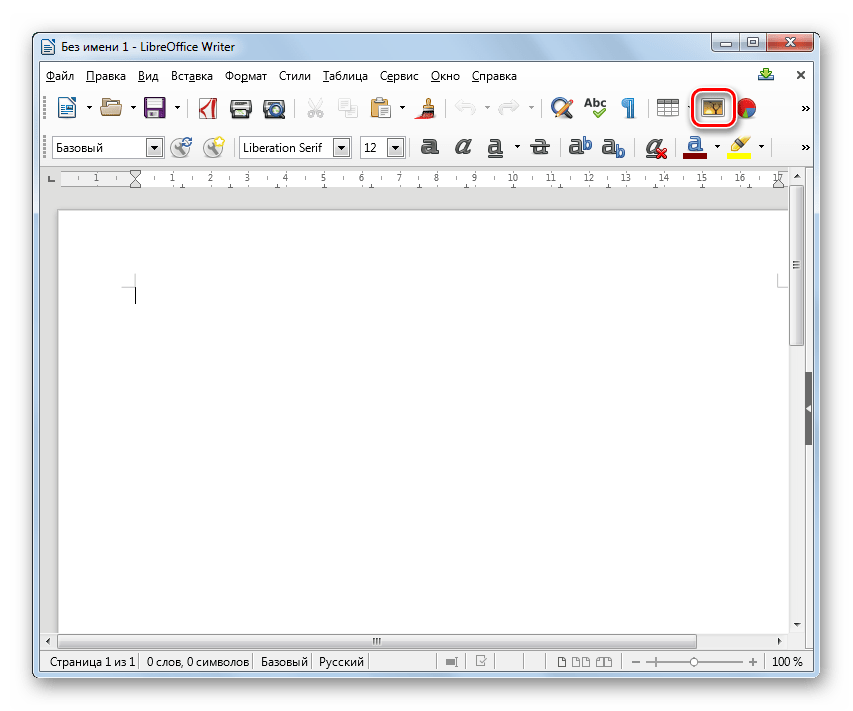
Також можете перейти по пункту «Вставка» і вибрати варіант " зображення...» .
- Запускається інструмент " вставити зображення» . Перейдіть туди, де розміщується Об'єкт Encapsulated PostScript. Після виділення клацайте »відкрити" .
- Картинка відобразиться в LibreOffice Writer.
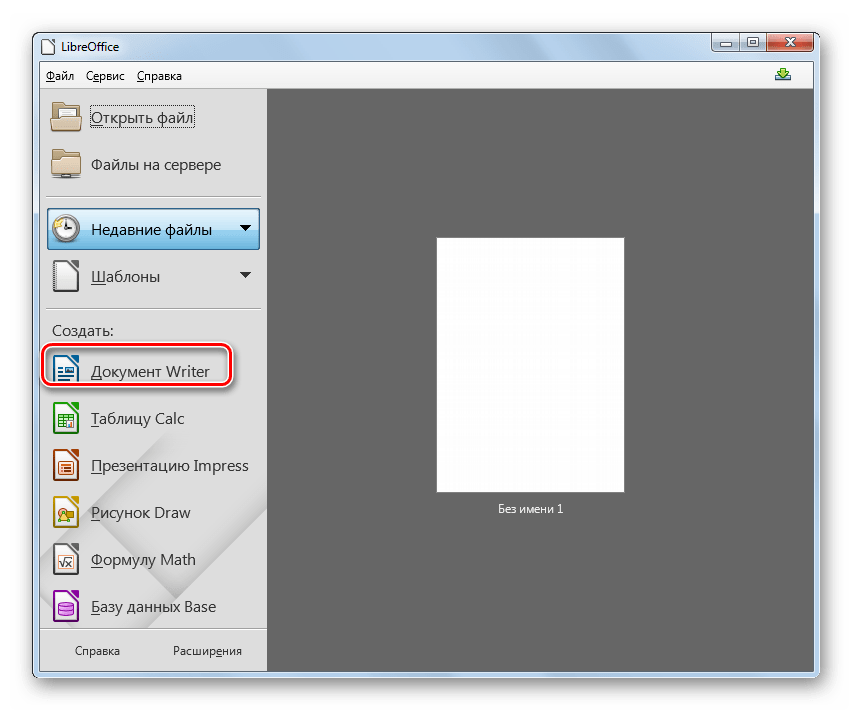
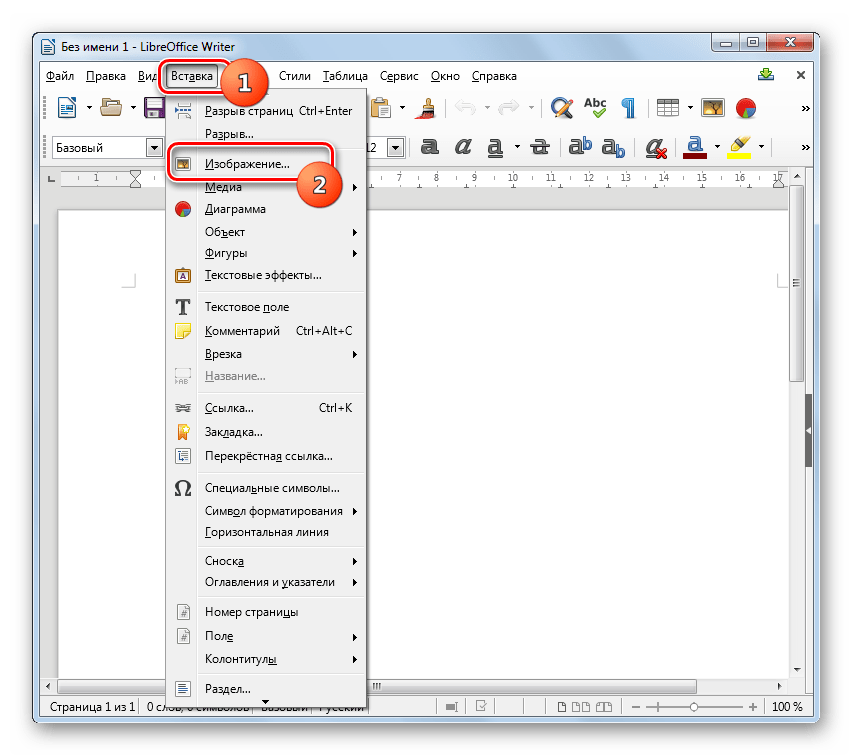
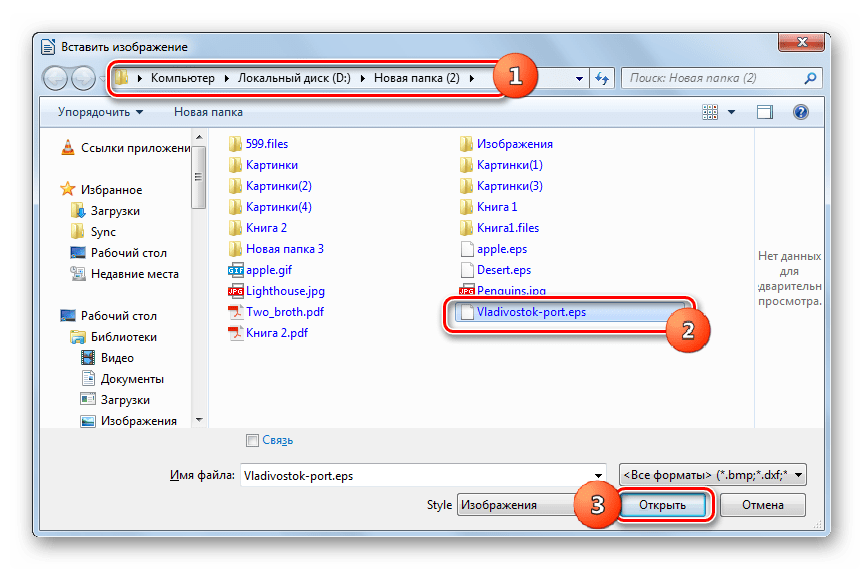
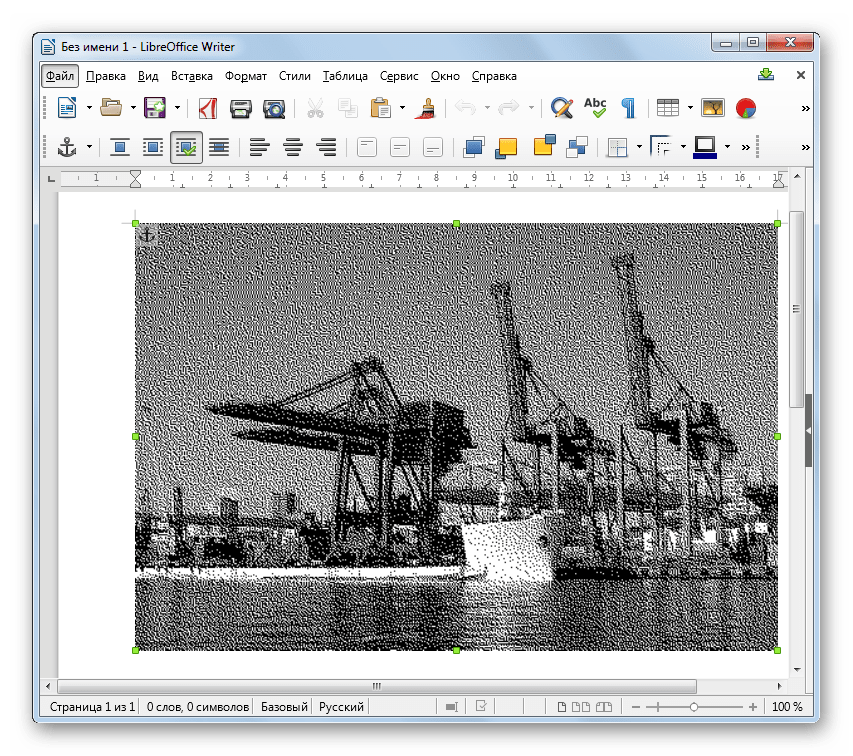
Спосіб 7: Hamster PDF Reader
Наступним додатком, здатним відображати зображення Encapsulated PostScript, є програма Hamster PDF Reader, першочерговим завданням якої є перегляд документів PDF. Але, тим не менш, вона може впоратися і з розглянутої в даній статті завданням.
Завантажити Hamster PDF Reader
- Запустіть Хамстер ПДФ рідер. Далі користувач може вибрати той варіант відкриття, який вважає для себе найбільш зручним. Перш за все, можете зробити клік по напису " відкрити ... »
в центральній області вікна. Застосувати можна і натискання по піктограмі з точно такою ж назвою в формі каталогу на інструментальній панелі або на панелі швидкого доступу. Ще один варіант передбачає використання
Ctrl+O
.

Можете діяти і через меню. Для цього натисніть»Файл" , а потім »відкрити" .
- Активується вікно запуску об'єкта. Перейдіть до області, де розміщується Encapsulated PostScript. Після виділення даного елемента клацайте»відкрити" .
- Зображення EPS доступно до перегляду в ПДФ рідер. Відображається воно коректно і максимально наближено до стандартів Adobe.
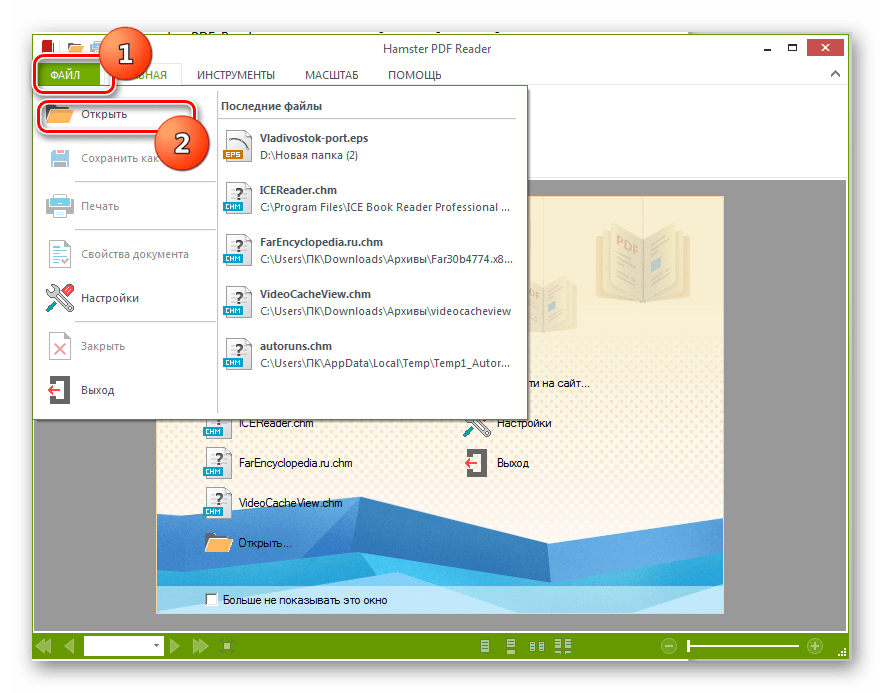
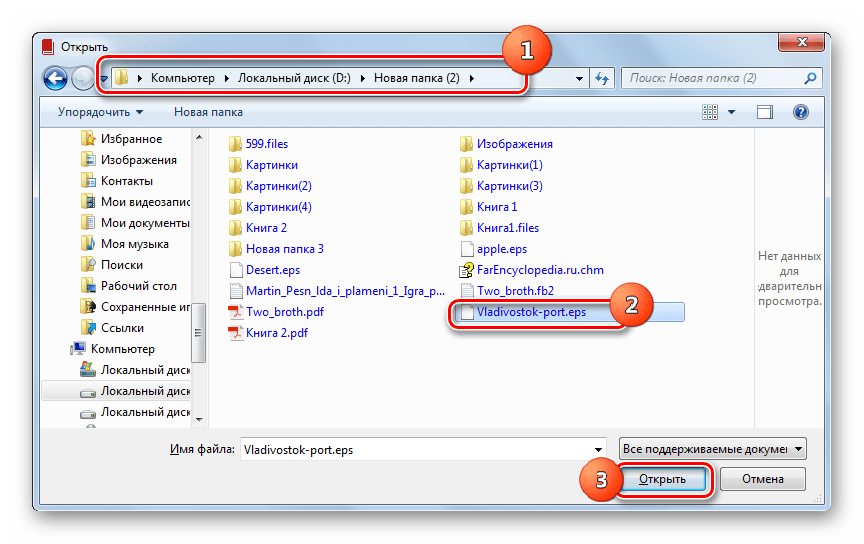
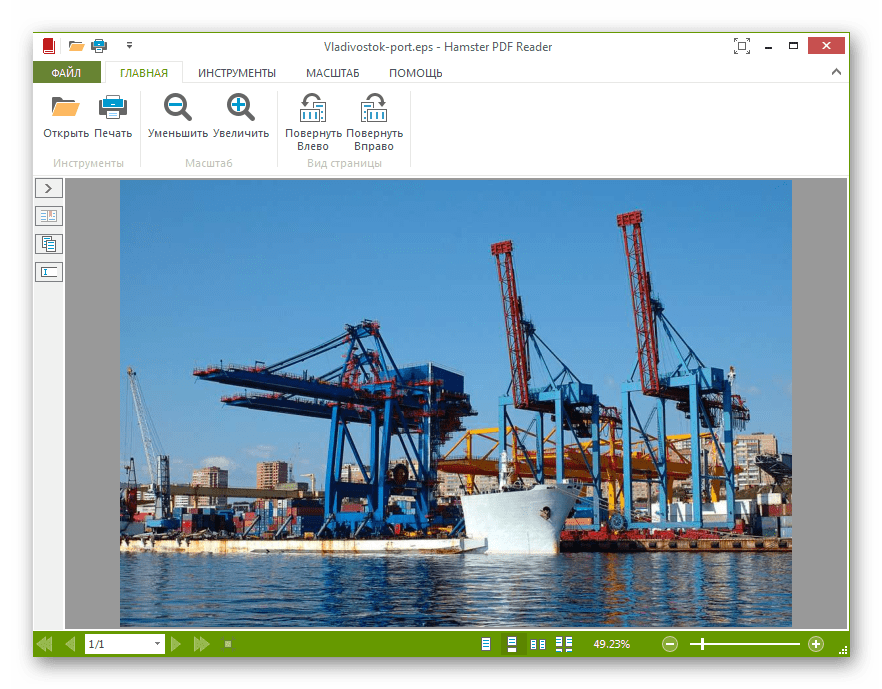
Також можна зробити відкриття шляхом перетягування EPS у вікно PDF Reader. В цьому випадку картинка відкриється негайно без всяких додаткових вікон.
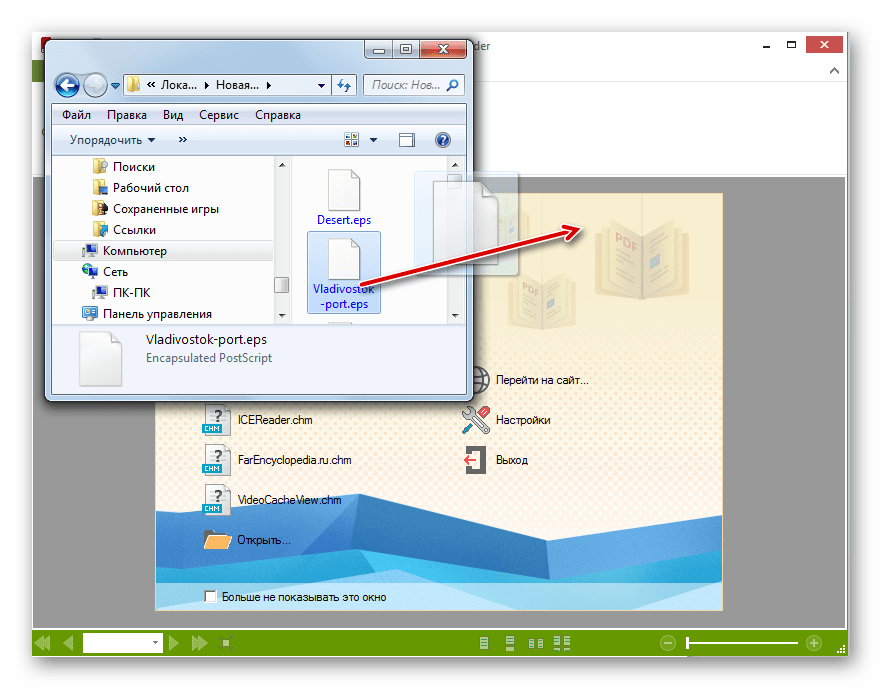
Спосіб 8: Universal Viewer
Encapsulated PostScript можна переглянути і за допомогою деяких програм, які називаються універсальними переглядачами файлів, зокрема застосувавши додаток Universal Viewer .
- Запустіть Universal Viewer. Клацніть по піктограмі, яка представлена на інструментальній панелі у формі папки.
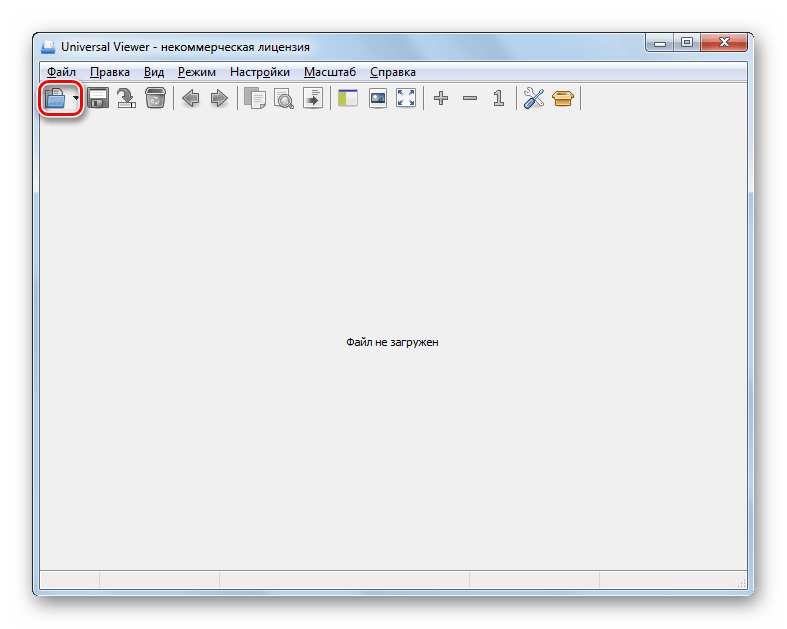
Також можна використовувати Ctrl+O або послідовно перейти по пунктах »Файл" і »відкрити" .
- З'явиться віконце відкриття об'єкта. У ньому слід переміститися до того об'єкту, щодо якого поставлено завдання відкриття. Відзначивши цей елемент, клацайте»відкрити" .
- Зображення відображається через інтерфейс Universal Viewer. Правда, тут теж немає гарантії, що воно буде відображено за всіма стандартами, так як Юніверсал Вьювер не є спеціалізованим додатком для роботи з даним типом файлів.
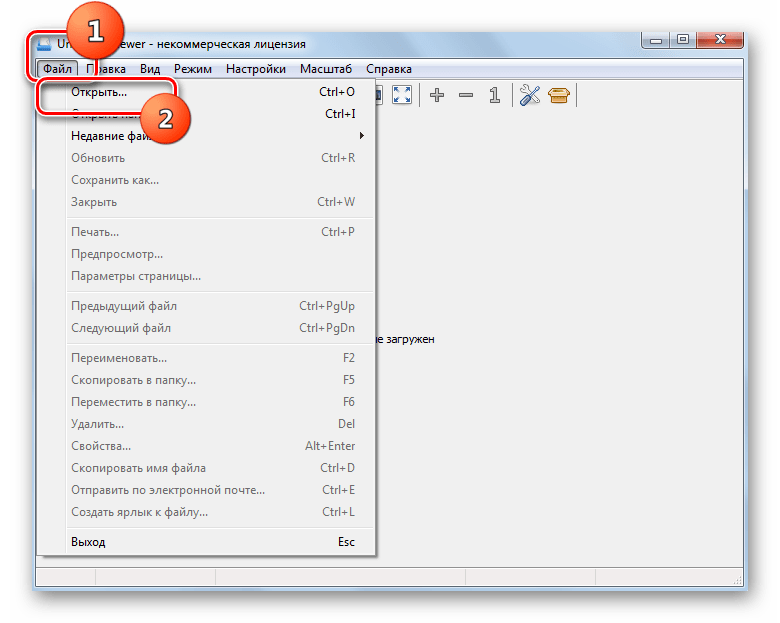
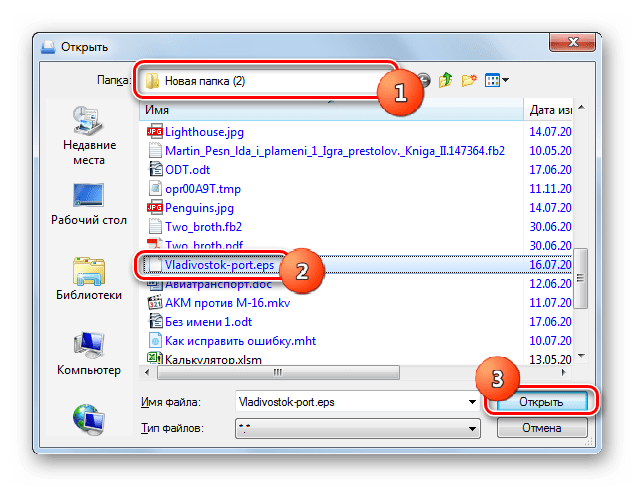
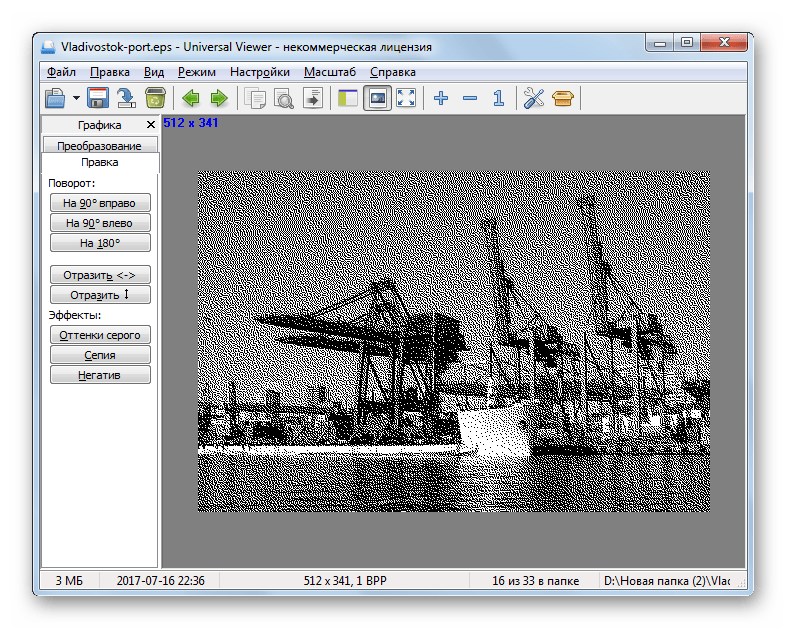
Поставлене завдання можна також вирішити шляхом перетягування об'єкта Encapsulated PostScript з «Провідника» в Юніверсал Вьювер. В цьому випадку відкриття відбудеться швидше і без необхідності проводити інші дії в програмі, як це було при запуску файлу через вікно відкриття.
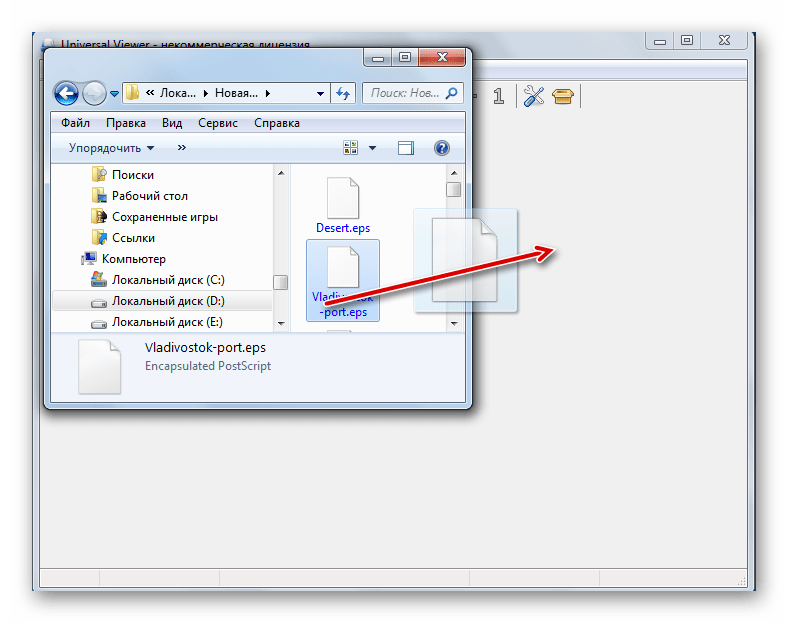
Як можна судити з даного огляду, досить велика кількість програм різної спрямованості підтримують можливість перегляду файлів EPS: графічні редактори, софт для перегляду зображень, текстові процесори, офісні пакети, універсальні переглядачі. Проте, незважаючи на те, що у багатьох з цих програм заявлена підтримка формату Encapsulated PostScript, далеко не всі з них виконують завдання відображення коректно, згідно з усіма стандартами. Гарантовано отримати якісне і коректне відображення вмісту файлу, можна тільки скориставшись програмними продуктами компанії Adobe, яка і є розробником даного формату.